13 вещей, которые нужно знать при подключении к общедоступной сети Wi-Fi
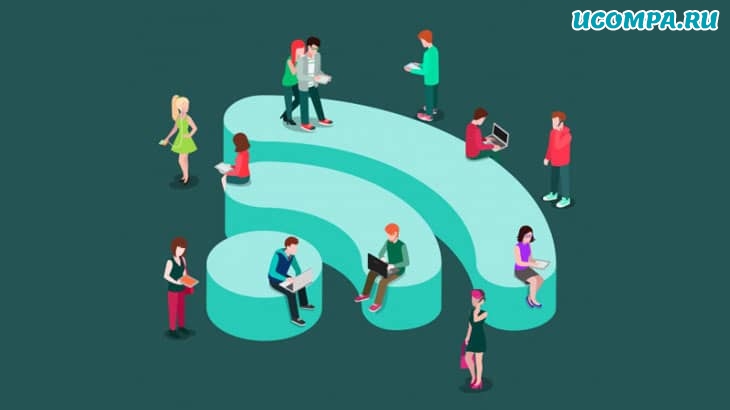
Здравствуйте, друзья!
Если вы часто подключаетесь к общедоступной сети Wi-Fi, вам следует знать несколько вещей.
Во-первых, публичные сети Wi-Fi не бывают такими безопасными, как кажется.
Любой посредник, обладающий знаниями в области безопасности, может вмешаться в ваш веб-трафик и посмотреть, что вы делаете.
Конечно, антивирус премиум-класса и VPN-соединение вносят большой вклад в безопасность вашей системы, но есть еще несколько моментов, которые следует учитывать.
Что нужно знать, если вы подключены к общедоступной сети Wi-Fi?
Следовательно, в этой статье мы перечислим некоторые ключевые моменты, которые следует учитывать при подключении к общедоступной сети Wi-Fi.
Давайте посмотрим, что нужно знать, если вы подключены к общедоступной сети Wi-Fi.
1. Проверьте подлинность сети
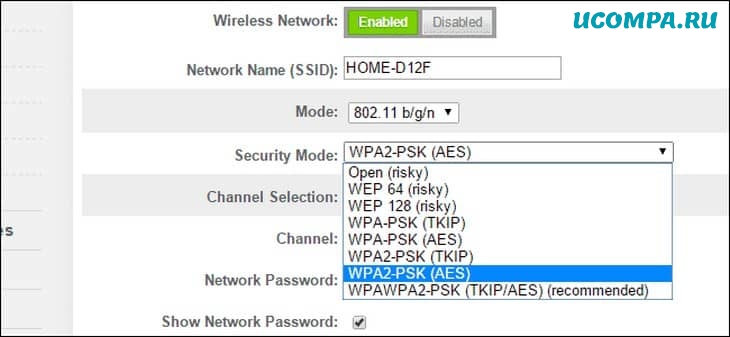
Всегда указывайте правильное имя сети и пароль, спрашивая владельца точки доступа Wi-Fi.
Будьте осторожны, если нет WPA или WPA2, так как это покажет вам, что соединение не зашифровано.
Всегда обращайте внимание на поддельную точку доступа Wi-Fi, которая похожа на исходную.
Кроме того, при подключении к сети Wi-Fi лучше всего использовать VPN.
2. Ищите HTTPS
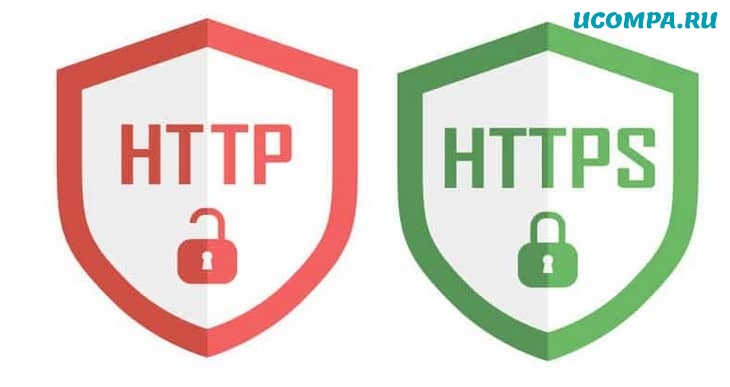
Вы должны убедиться, что посещаемые вами веб-страницы должны быть зашифрованы по протоколу HTTPS.
Вы даже можете узнать это, посмотрев на HTTPS в начале адресной строки URL или на знак замка безопасности.
Это означает, что веб-сайт или конкретная веб-страница имеет действующий цифровой сертификат и даже точечное шифрование SSL / TLS, которое поможет уменьшить атаку «Man-in-the-Middle» (MITM).
Если шифрование не применяется, лучше избегать посещения сайтов, на которых вы делитесь конфиденциальными данными, такими как банковские счета, учетные записи социальных сетей и т. д.
3. Регулярно обновляйте программы

Регулярное обновление программного обеспечения является важнейшей практикой безопасности в случае сетей Wi-Fi.
Обновление вашего веб-браузера, программного обеспечения и антивирусного решения — это постоянный процесс для устранения проблем с безопасностью.
Итак, если вы часто подключаетесь к общедоступной сети Wi-Fi, всегда лучше обновлять программы.
Поэтому обязательно обновляйте программы, когда это возможно.
4. Избегайте доступа к конфиденциальной информации

Общедоступный Wi-Fi не должен использоваться для доступа к электронной почте, операциям онлайн-банкинга, счетам кредитных карт или любой другой конфиденциальной информации.
Вся эта работа должна выполняться в вашей домашней сети и в системе, защищенной программой антивируса и брандмауэром.
5. Выбирайте сети Wi-Fi вручную

Вы должны выбрать сеть Wi-Fi вручную на своем ноутбуке, планшете или смартфоне, а не подключаться автоматически.
Вы также должны отключить возможности совместного использования Wi-Fi, когда ваша сеть не используется.
Кроме того, убедитесь, что вы нажали «забыть» сети, если они больше не используются, так как в противном случае ваше устройство будет повторно подключено, когда вы вернетесь в эту область, что затруднит получение информации о вашем устройстве.
6. Используйте VPN

Если вы много путешествуете и у вас нет электронного ключа, но вам все еще нужно подключение, отдайте предпочтение общедоступной сети Wi-Fi, а не виртуальной частной сети (VPN).
Это самый безопасный способ зашифрованного просмотра веб-страниц.
Решения VPN обеспечивают высочайшее шифрование и безопасность среди ваших сетей и маскируют ваш IP-адрес, чтобы уменьшить возможности фишинга.
7. По возможности используйте мобильные данные

Если вы спешите и вам нужно получить доступ к сайту онлайн-банкинга, возможно, стоит получить к ним доступ через сеть мобильного телефона, а не через общедоступное соединение Wi-Fi.
Правило подразумевает не только доступ к банковским сайтам — правило подразумевает везде, где вам нужно ввести любую конфиденциальную информацию.
Поэтому по возможности рассмотрите возможность использования мобильных данных вместо общедоступного Wi-Fi-соединения.
8. Включите двухфакторную аутентификацию
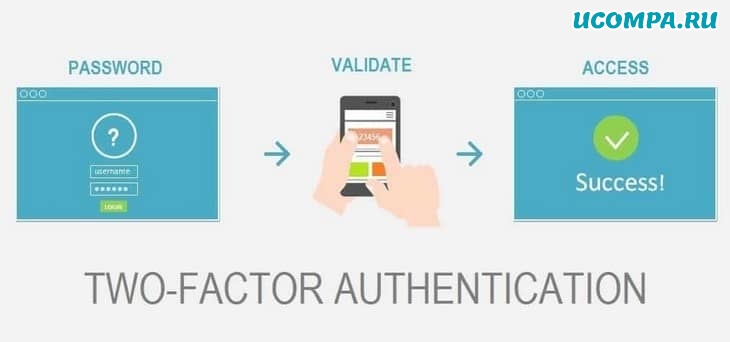
Всегда лучше использовать двухфакторную аутентификацию везде, где это возможно.
2FA — это разумный выбор для всех, кто использует точку доступа.
Обычно при двухфакторной аутентификации на ваш зарегистрированный номер отправляется SMS с кодом.
Затем вам нужно ввести код, чтобы получить доступ к своей учетной записи.
9. Включите брандмауэр
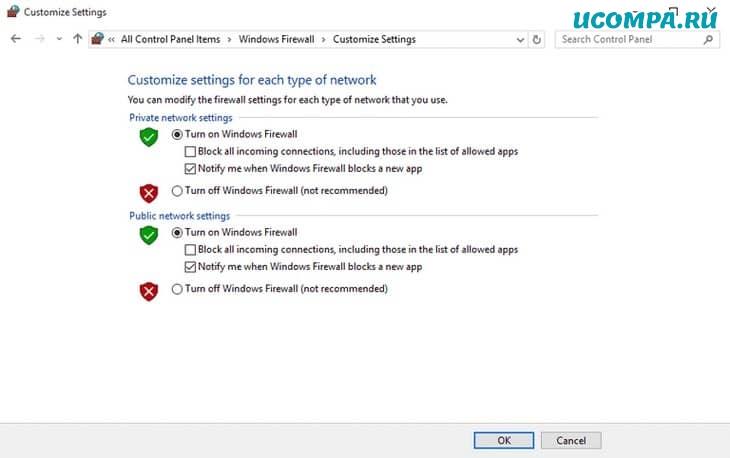
Теперь большая часть операционных систем поставляется с функцией брандмауэра.
Брандмауэр — это система сетевой безопасности, которая отслеживает входящий и исходящий сетевой трафик.
Брандмауэр помогает предотвратить проникновение в ваш компьютер нежелательных локальных пользователей.
В Windows перейдите в «Панель управления — Система и безопасность».
В разделе «Система и безопасность» найдите и включите параметр «Брандмауэр».
10. Обратите внимание на название сети
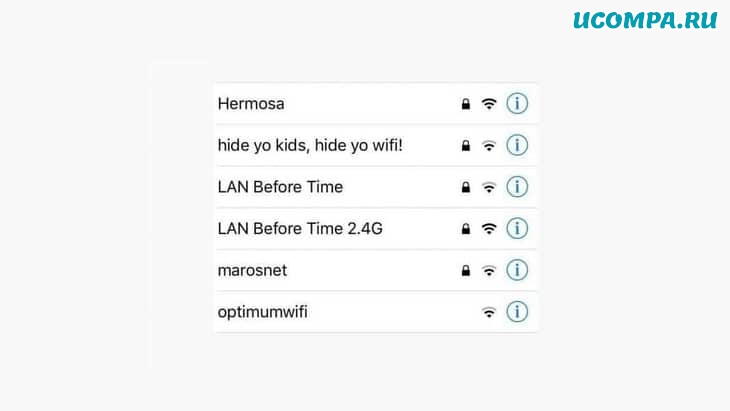
Имя — это важная вещь, которую вам нужно искать перед подключением к сети Wi-Fi.
Что ж, хакеры обычно используют точное имя сети с небольшой разницей, чтобы заманить жертву в ловушку.
Так что, если вы запутались в названии сети, лучше не связываться с этой сетью.
11. Имейте подходящее антивирусное решение

Наличие надлежащего антивирусного решения — всегда лучший способ избежать злонамеренных действий, применяемых хакерами.
Поэтому, если вы чаще подключаетесь к общедоступной сети Wi-Fi, вам необходимо установить соответствующее антивирусное решение, чтобы уберечь ваше устройство от мошенничества.
12. По завершении выйдите из системы
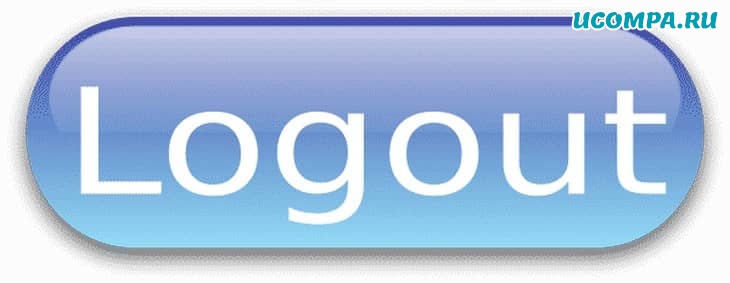
Никогда не сохраняйте пароль в веб-браузере при попытке войти в свои учетные записи.
Помимо того, что пароли не сохраняются, было бы полезно нажать кнопку выхода после завершения работы.
Поэтому не забудьте нажать кнопку выхода, когда закончите работу.
13. Отключите Wi-Fi, если он не требуется
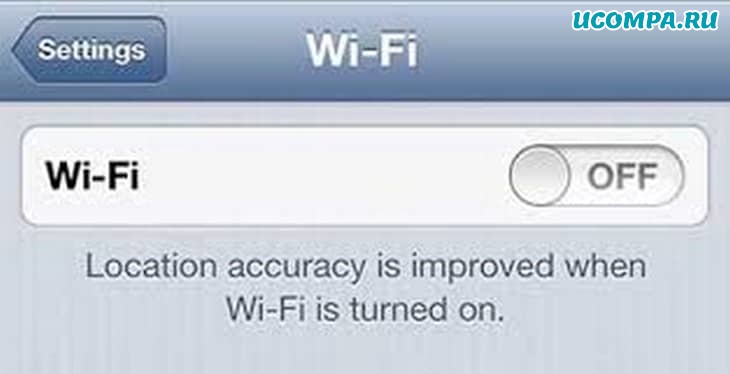
Всегда лучше отключать функцию Wi-Fi, когда она не используется.
Отключение Wi-Fi также увеличивает время автономной работы вашего устройства.
Кроме того, он избегает автоматического подключения к общедоступным сетям Wi-Fi.
Итак, лучше выключить Wi-Fi, если он не требуется.
В итоге, выше приведены несколько вещей, которые вам следует знать перед подключением к общедоступной сети Wi-Fi.
Надеюсь, эта статья вам помогла!
Пожалуйста, поделитесь этим постом также со своими друзьями.
Если у вас есть какие-либо сомнения по этому поводу, сообщите нам об этом в поле для комментариев ниже.
Мы были полезны? Хотите сказать спасибо?
Пожертвуйте на развитие нашего ресурса!
Спасибо за визит. До скорых встреч!

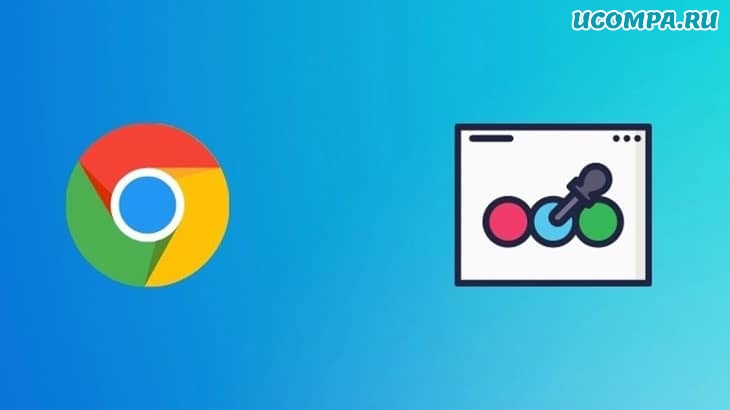
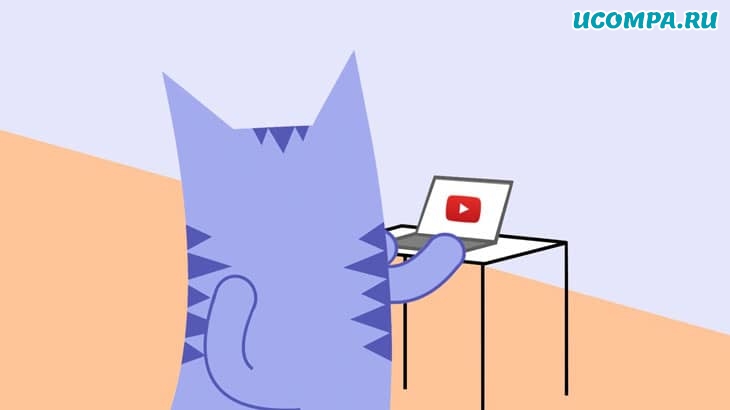
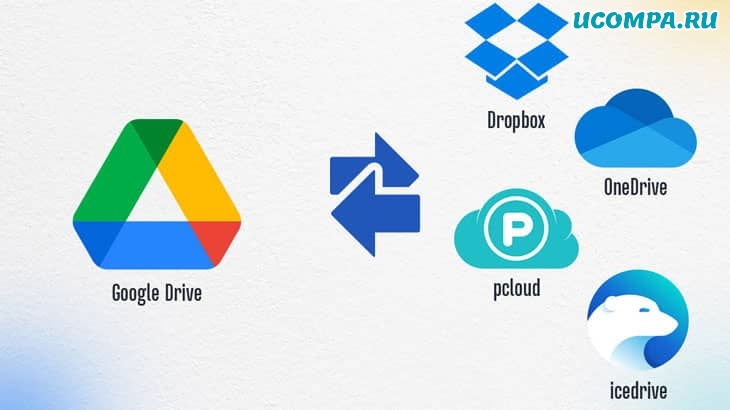

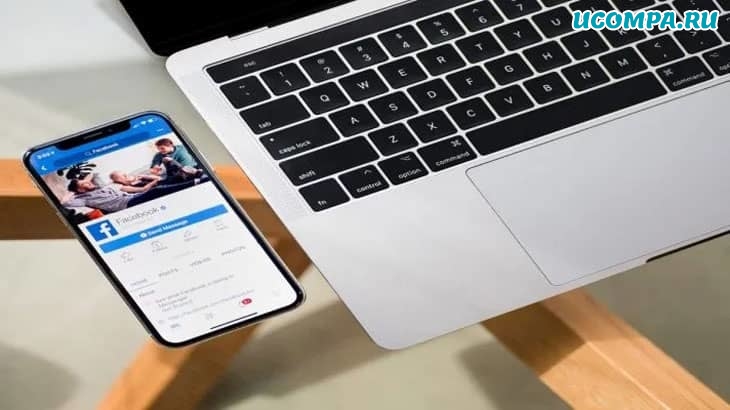
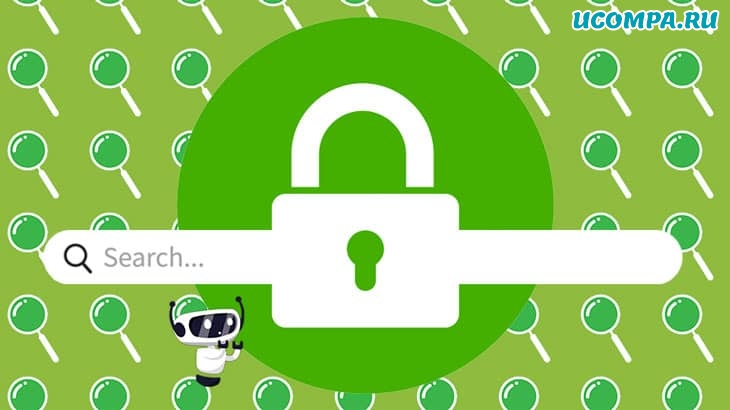
Спасибо большое! Интересная и познавательная статья.
Вам спасибо за комментарий и что читаете
Спасибо большое за пост!